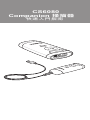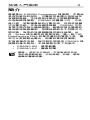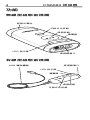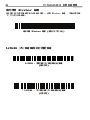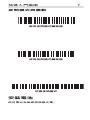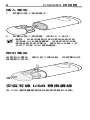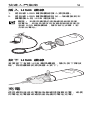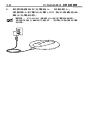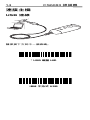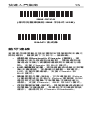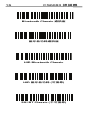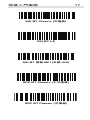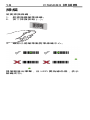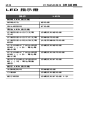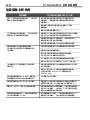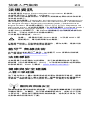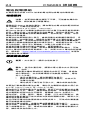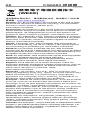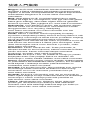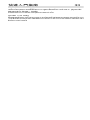Zebra CS6080 は、有線または無線、ハンドヘルドまたはハンズフリー操作を簡単に切り替えることができる画期的な設計のコンパニオン スキャナーです。
無線スキャナーとして、CS6080 はポケットに入るほど小さく、非接触充電機能を含む最新のモバイルテクノロジーを搭載しています。有線スキャナーとして、CS6080 は狭いスペースで精密なスキャンを実行できます。有線または無線のどちらのモデルを最初に購入しても、さまざまなモード間をいつでも切り替えることができるため、投資に対する優れたリターンを提供します。さらに、Zebra の業界をリードするスキャン性能、他に類を見ない DataCapture DNA、業界で最も好まれる管理ツールにより、スキャナーの統合、導入、管理が容易になります。
Zebra CS6080 は、有線または無線、ハンドヘルドまたはハンズフリー操作を簡単に切り替えることができる画期的な設計のコンパニオン スキャナーです。
無線スキャナーとして、CS6080 はポケットに入るほど小さく、非接触充電機能を含む最新のモバイルテクノロジーを搭載しています。有線スキャナーとして、CS6080 は狭いスペースで精密なスキャンを実行できます。有線または無線のどちらのモデルを最初に購入しても、さまざまなモード間をいつでも切り替えることができるため、投資に対する優れたリターンを提供します。さらに、Zebra の業界をリードするスキャン性能、他に類を見ない DataCapture DNA、業界で最も好まれる管理ツールにより、スキャナーの統合、導入、管理が容易になります。




















-
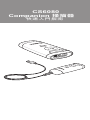 1
1
-
 2
2
-
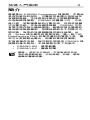 3
3
-
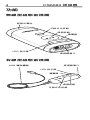 4
4
-
 5
5
-
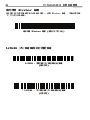 6
6
-
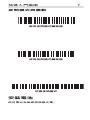 7
7
-
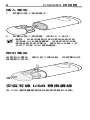 8
8
-
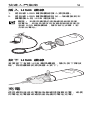 9
9
-
 10
10
-
 11
11
-
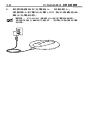 12
12
-
 13
13
-
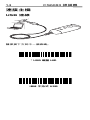 14
14
-
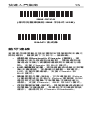 15
15
-
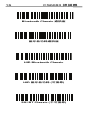 16
16
-
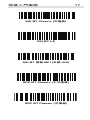 17
17
-
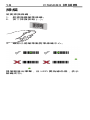 18
18
-
 19
19
-
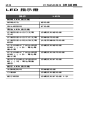 20
20
-
 21
21
-
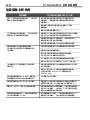 22
22
-
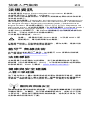 23
23
-
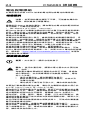 24
24
-
 25
25
-
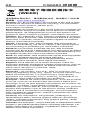 26
26
-
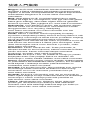 27
27
-
 28
28
-
 29
29
-
 30
30
-
 31
31
-
 32
32
-
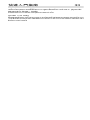 33
33
-
 34
34
Zebra CS6080 は、有線または無線、ハンドヘルドまたはハンズフリー操作を簡単に切り替えることができる画期的な設計のコンパニオン スキャナーです。
無線スキャナーとして、CS6080 はポケットに入るほど小さく、非接触充電機能を含む最新のモバイルテクノロジーを搭載しています。有線スキャナーとして、CS6080 は狭いスペースで精密なスキャンを実行できます。有線または無線のどちらのモデルを最初に購入しても、さまざまなモード間をいつでも切り替えることができるため、投資に対する優れたリターンを提供します。さらに、Zebra の業界をリードするスキャン性能、他に類を見ない DataCapture DNA、業界で最も好まれる管理ツールにより、スキャナーの統合、導入、管理が容易になります。